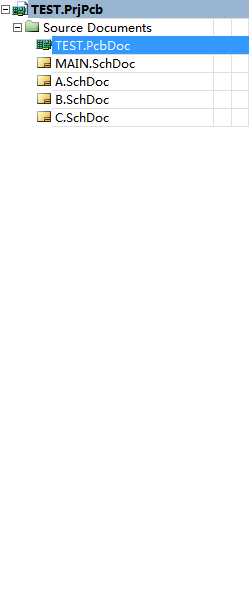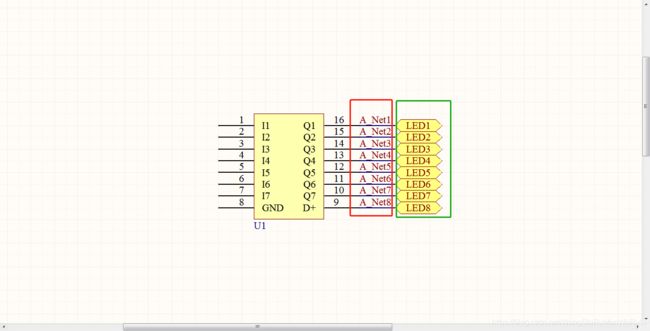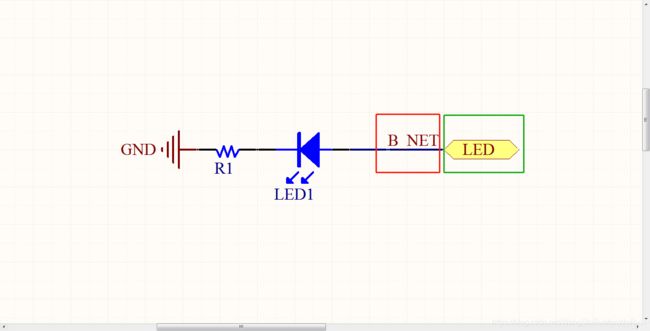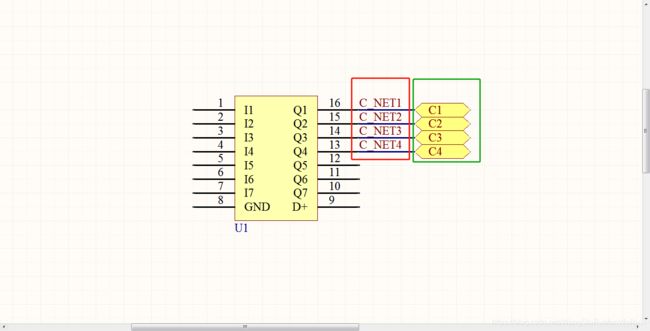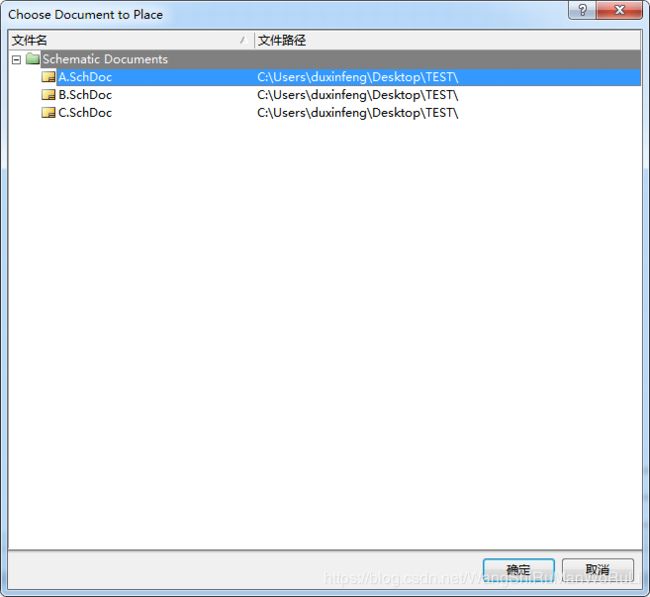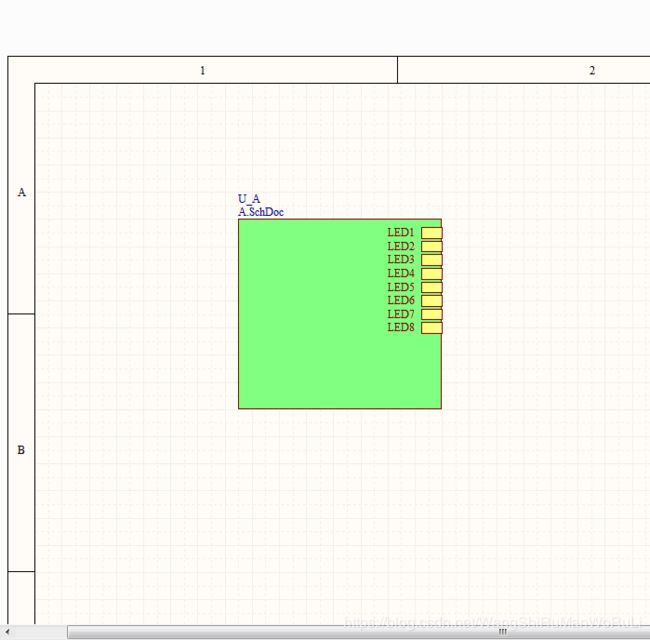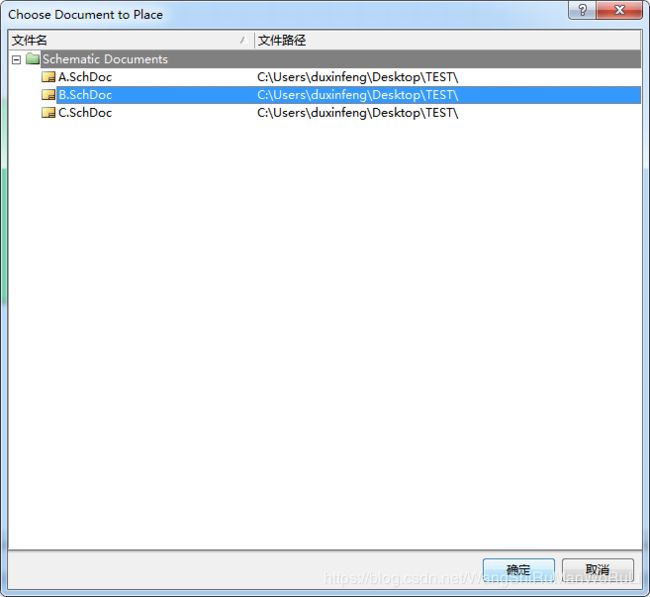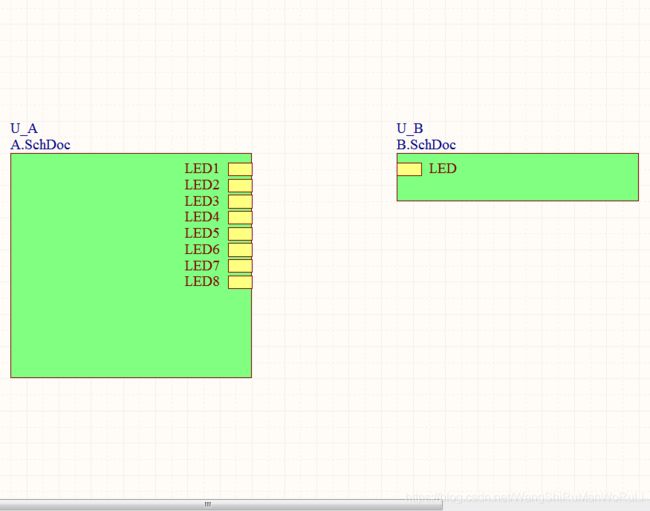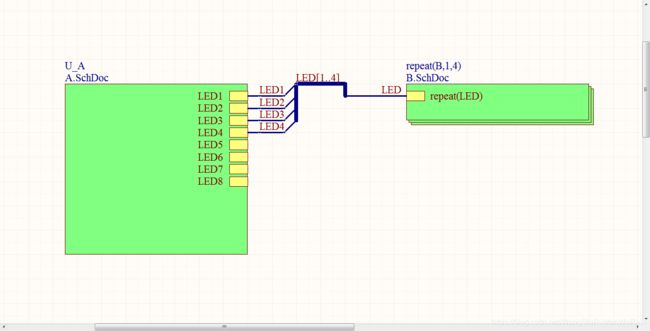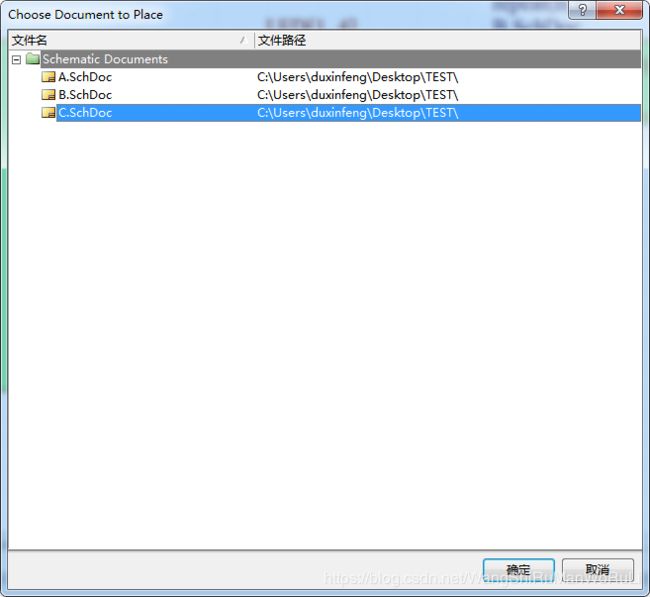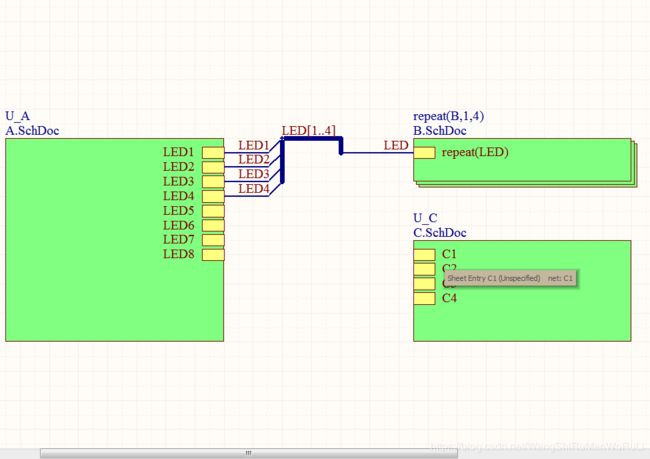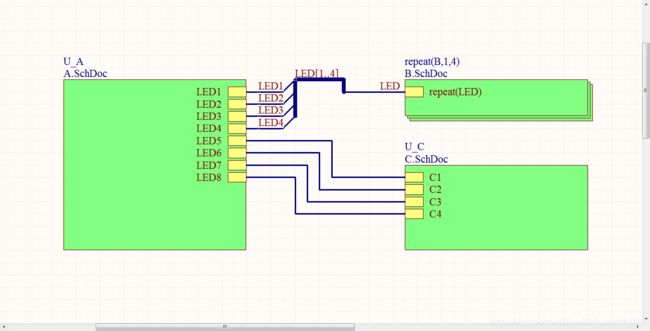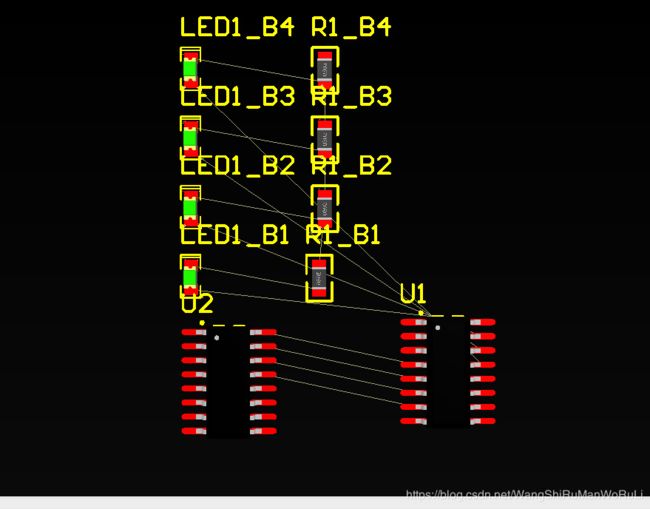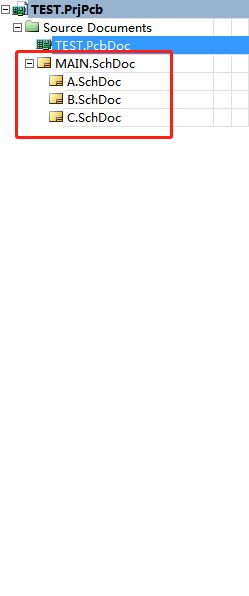AD10 层次化/多通道设计实例
目录
设计目标
实施方法
建立工程
子图绘制
绘制图纸A
绘制图纸B
绘制图纸C
总图绘制
添加子图A
添加子图B
添加子图C
编译生成PCB
注意事项
设计目标
本实例设计的目标是:在总图MAIN中导入三张子图A、B、C,使得A图中8个引脚分别进行如下连接:
1、 4个引脚连接4个B图纸中的某1个引脚。(跨图纸1个器件的不同引脚连接多通道某1个引脚)
2、4个引脚连接C图纸中的4个引脚。(跨图纸1个器件的某1个引脚连接另一图纸的某1个引脚)
实施方法
建立工程
建立工程,本次操作共需建立5个文件。分别是工程文件TEST、主原理图MAIN、从原理图A、B、C。以上文件新建完成并保存后效果如下图所示。
子图绘制
绘制图纸A
A.1 在目标引脚放置网络(红色框线内标注),网络作用域仅限于图纸A。
A.2 在目标引脚放置端口(绿色框线内标注),端口是负责连接A图纸与外部图纸的接口。
注意:红色框线内的网络名称可不作要求。但绿色框线内的端口名称要与外部图纸相对应,否则无法完成端口匹配。具体的对应方法如下:此例中,A图4个LED端口分别应与4个B图的LED端口对应,则A图纸端口名应为LED1/LED2/LED3/LED4,B图纸的端口名为LED。
完成上述操作后,效果如下图所示。
绘制图纸B
B.1 在目标引脚放置网络(红色框线内标注),网络作用域仅限于图纸B。
B.2 在目标引脚放置端口(绿色框线内标注),端口是负责连接B图纸与外部图纸的接口。
注意:红色框线内的网络名称可不作要求。但绿色框线内的端口名称要与外部图纸相对应,否则无法完成端口匹配。具体的对应方法如下:此例中,A图4个LED端口分别应与4个B图的LED端口对应,则A图纸端口名应为LED1/LED2/LED3/LED4,B图纸的端口名为LED。
完成上述操作后,效果如下图所示。
绘制图纸C
C.1 在目标引脚放置网络(红色框线内标注),网络作用域仅限于图纸C。
C.2 在目标引脚放置端口(绿色框线内标注),端口是负责连接C图纸与外部图纸的接口。
注意:对于这类一对一连接的跨图纸连接,红色框线和绿色框线内的网络/端口名不作要求。此例中,A图纸网络为A_Net5,端口名称为LED5;而在C图中,与之对应的连接的引脚网络是C_Net1,端口名称是C1,这并不影响二者的连接。
完成上述操作后,效果如下图所示。
总图绘制
完成上述操作后,我们要在总图MAIN中添加3个子图,胜利就在眼前。
添加子图A
A.1 打开原理图MAIN,点击菜单中 设计->HDL文件或图纸生成图表符,或者使用快捷键D->Y,选中原理图A,点击确定。效果如下面两图所示。
添加子图B
B.1 打开原理图MAIN,点击菜单中 设计->HDL文件或图纸生成图表符,或者使用快捷键D->Y,选中原理图B,点击确定。效果如下面两图所示。
因为我们设计的目标是采用4个B图纸连接A图纸,所以要对B图表符进行修改,修改方法如下:
B.2 将上图中U_B修改为repeat(B,1,4),其中B是用户自定义的标识名,repeat(B,1,4)表示生成4个相同的B图纸与A图纸进行连接。
B.3 将B图表符中的LED端口LED名称改为repeat(LED)
B.4 在A图表符中LED1/LED2/LED3/LED4分别外接普通走线
B.5 在上一步操作中绘制的普通走线上分别放置网络LED1/LED2/LED3/LED4
B.6 在上一步操作中绘制的普通走线上分别放置总线入口
B.7 使用总线将上述操作中的4个总线入口连接在一起后,在总线上放置总线网络LED[1..4],注意此处是方括号。
B.8 在B图表符中LED端口外接普通走线
B.9 在上一步操作中绘制的普通走线上放置网络LED,注意,这个网络必须与B中LED端口号一致,且与B原理图内的网络一致。
B.10 使用普通走线连接上一步绘制的普通走线与A图表符引出的总线。
上述操作完成后,效果如下图所示。
添加子图C
C.1 打开原理图MAIN,点击菜单中 设计->HDL文件或图纸生成图表符,或者使用快捷键D->Y,选中原理图C,点击确定。效果如下面两图所示。
因为我们设计的目标是采用C图纸连接A图纸,所以要对C图表符进行修改,修改方法如下:
C.2 在A图表符中C1/C2/C3/C4分别外接普通走线连接至LED5/LED6/LED7/LED8。
上述操作完成后,效果如下图所示。
编译生成PCB
编译整个工程,更新网络表后,将原理图更新至PCB。效果如下图所示,可以看到,U1的8个引脚,4个分别于U2的4个引脚连接,另外4个引脚与4个相同的B图纸连接。细心的你会发现,工程中原理图的层次结构也随之发生变化。
注意事项
网络标号使用英文字符,请注意将输入法切换为英文,避免不必要的错误。